Dropbox kan ibland misslyckas med att ladda upp dina foton och videor. Tjänsten kan ibland ge det irriterande "Väntar på att ladda upp"-felet, eller så tar uppladdningsprocessen helt enkelt en evighet att slutföra. Låt oss ta en närmare titt på vad som kan orsaka detta problem och hur du kan åtgärda det.
Vad du ska göra om Dropbox inte laddar upp foton eller videor
⇒ Snabbanteckningar:
- Om du är en Dropbox Basic-användare måste du ladda ner skrivbordsappen på din dator för att använda kamerauppladdningar.
- Dropbox Enterprise Mobility Management för Android (Dropbox Business) och Linux-användare kan inte ladda upp foton och videor.
- Prova att ladda upp dina filer via webbgränssnittet; kanske är problemet bara med skrivbordet eller mobilappen.
- Kontrollera om dessa filer skulle sätta ditt konto över kvoten. Om du till exempel använder ett gratiskonto är lagringskvoten begränsad till 2 GB. Kontrollera hur mycket utrymme du använder, radera några av dina filer om det behövs, eller få mer lagringsutrymme.
Kontrollera din anslutning
Multimediafiler kräver mer uppladdningsbandbredd jämfört med enkla textdokument. Se till att din internetanslutning är stabil och du har tillräckligt med bandbredd för att ladda upp dina foton och videor. Glöm inte att kontrollera dina bandbreddsinställningar och se till att de är inställda på Begränsa inte. Du kanske vill kontakta din internetleverantör och kontrollera dina routerinställningar för att säkerställa att de inte begränsar trafiken till Dropboxs domäner.
Om andra enheter använder samma anslutning, fortsätt och koppla bort dem, särskilt om de strömmar videoinnehåll. Om problemet kvarstår, starta om din router och försök igen. Nu, om det här problemet påverkar din dator, byt till en kabelanslutning om du har en trådlös anslutning. Å andra sidan, om det här problemet uppstår på din telefon, aktivera flygplansläge och anslut till Wi-Fi.
Alternativt kan du byta till ett annat nätverk. Kanske är ditt nuvarande nätverk plågat av tillfälliga problem som hindrar det från att fungera korrekt.
Glöm inte heller att uppdatera din Dropbox-app och installera den senaste versionen. Detsamma gäller för ditt operativsystem.
Kontrollera dina säkerhetsinställningar
Om du använder en proxyserver, VPN, antivirus, brandvägg eller andra säkerhetsverktyg, inaktivera dem och kontrollera om du kan ladda upp dina foton och videor till Dropbox.
Starta din Dropbox-app, gå till Inställningar, Klicka på Ombud fliken och välj Autoupptäck eller Ingen proxy.
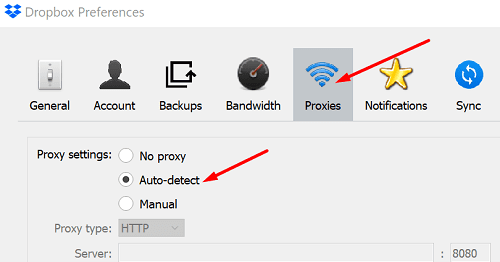
Kontrollera om detta försök är framgångsrikt. Glöm inte att återaktivera dina säkerhetsinställningar och verktyg efter att du har laddat upp dina filer.
Kontrollera ditt batteri
Anslut din telefon eller bärbara dator om ditt batteri är lågt. Multimediauppladdningar kan vara långsammare om du är det låg batterisaft. Detta beror på att din enhet försöker spara så mycket batteri som möjligt genom att stänga eller minska antalet aktiva processer och appar.
Inaktivera andra molntjänster
Om du är inloggad på andra molntjänster som t.ex Google Foton eller iCloud, logga ut och stäng dessa appar. Om de automatiskt tar emot dina senaste foton och videor kan de störa Dropbox.
Aktivera platstjänster
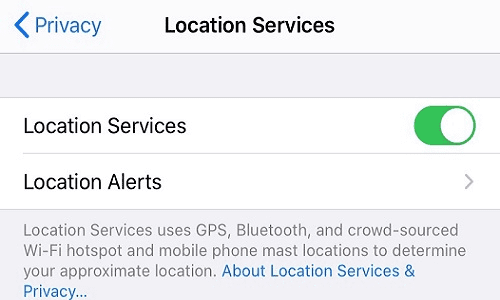
Om det här problemet påverkar din iPhone, aktivera dina platstjänster. Gå till inställningar, Välj Integritet, gå till Platstjänster och se till att alternativet är aktivt. Din enhet pausar automatiskt kamerans uppladdningsprocess om det inte sker någon förändring av platsen efter en viss tid. Försök att aktivera dina platstjänster även om du använder en icke-iOS-enhet, och kontrollera om detta trick fungerar för dig också.
Slutsats
Om du inte kan ladda upp foton och videor till Dropbox, kontrollera hur mycket av ditt utrymme du använder. Kanske lägger de filer du försöker ladda upp ditt konto över kvoten. Se sedan till att din anslutning är stabil och inaktivera tillfälligt andra molnappar, såväl som dina säkerhetsverktyg. Om du använder en smartphone, anslut din enhet och aktivera dina platstjänster. Hjälpte dessa tips dig att lösa problemet? Låt oss veta i kommentarerna nedan.